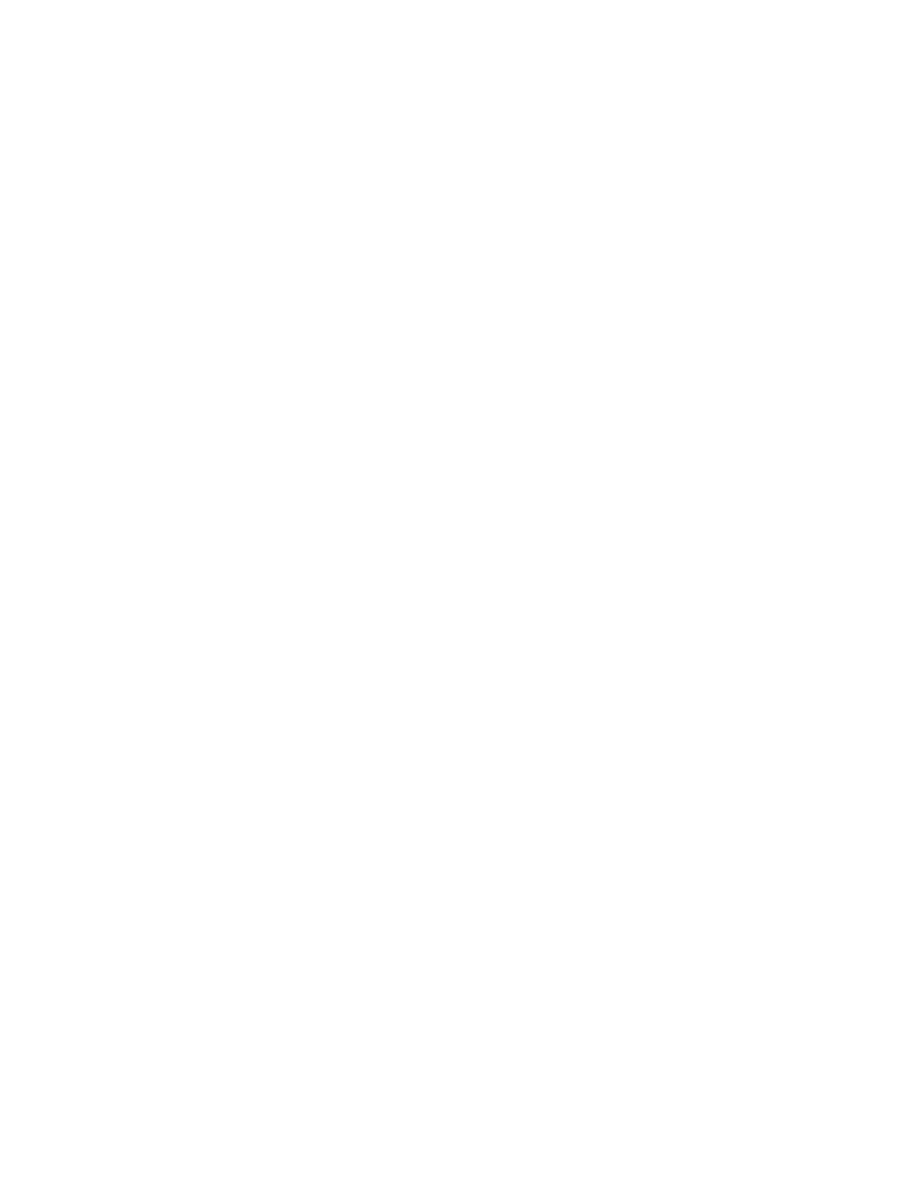
impression recto-verso manuelle
préparatifs de l’impression
1.
Retirez le bac d’ENTREE.
2.
Enlevez tout le papier du bac de SORTIE.
3.
Placez le papier dans le bac d’ENTREE.
4.
Faites glisser les guides de réglage du papier contre les bords du papier.
5.
Repoussez le bac.
impression manuelle
1.
Ouvrez le fichier à imprimer.
2.
Cliquez sur
Fichier
>
Format d’impression
.
3.
Sélectionnez les options suivantes :
•
Format de papier :
choisissez un format approprié
•
Taille (%) :
choisissez un pourcentage approprié (100 étant la valeur
par défaut)
•
Orientation :
choisissez une orientation appropriée
4.
Cliquez sur
OK
.
5.
Cliquez sur
Fichier
>
Imprimer
.
L’écran hp deskjet 9xx affiche alors l’écran d’options Général. Cliquez
sur les flèches dans le champ Général pour sélectionner les options
suivantes.
6.
Sélectionnez
Type de papier/Qualité
, puis choisissez ce qui suit :
•
Type de papier :
choisissez le type approprié
•
Qualité d’impression :
Normale
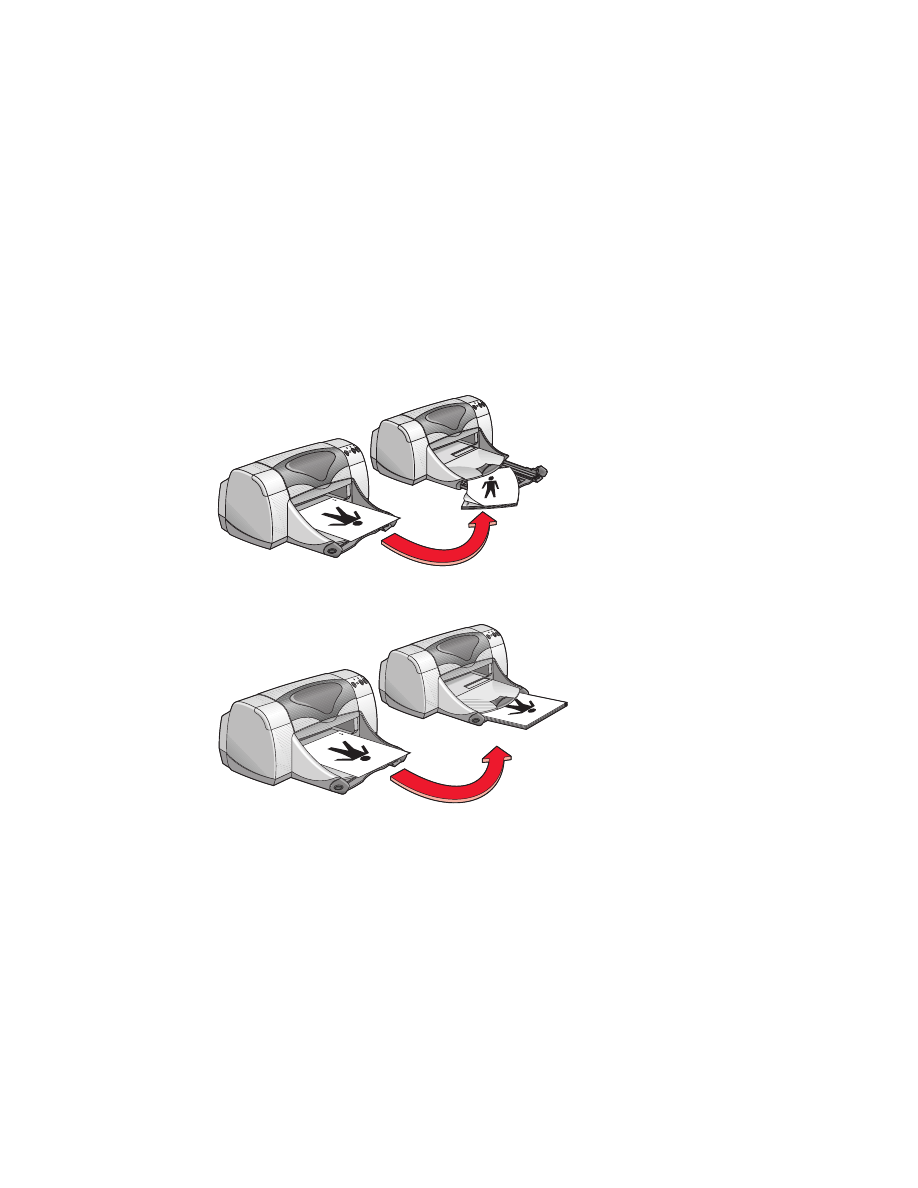
39
7.
Sélectionnez
Disposition par feuille
, puis choisissez ce qui suit :
•
Pages par feuille :
1 (Normale)
•
Impression recto-verso :
sélectionnez cette option
•
Reliure :
choisissez l’icône de style de livre ou de tablette appropriée
•
Manuelle :
sélectionnez cette option
8.
Cliquez sur
OK
pour imprimer.
Suivez les instructions affichées lorsque vous êtes invité(e) à recharger le
papier.
Reliure de livre
Reliure de tablette
9.
Cliquez sur
Continuer
une fois le papier correctement rechargé.
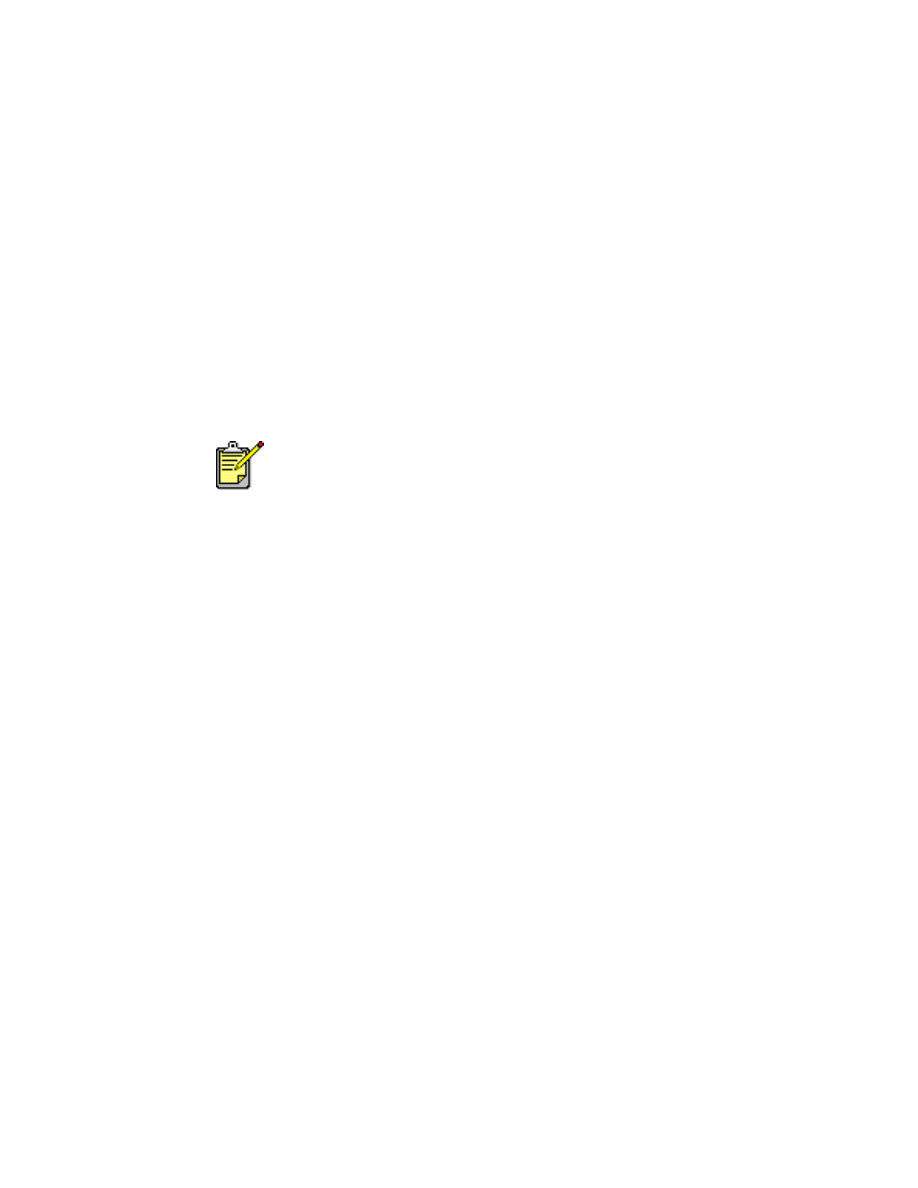
40
consignes d’impression
• Imprimez des documents recto-verso en utilisant une des méthodes
suivantes :
- Attachez la porte d’accès arrière pour l’impression recto-verso
manuelle
- Attachez le module d’impression recto-verso automatique pour
l’impression recto-verso automatique.
• L’imprimante imprime automatiquement en commençant par les
pages impaires. Une fois les pages impaires imprimées, un message
vous invite à recharger le papier de telle sorte que les pages paires
puissent être imprimées.
Voir aussi :
module d’impression recto-verso automatique
Pour obtenir les meilleurs résultats possibles, utilisez des produits HP.
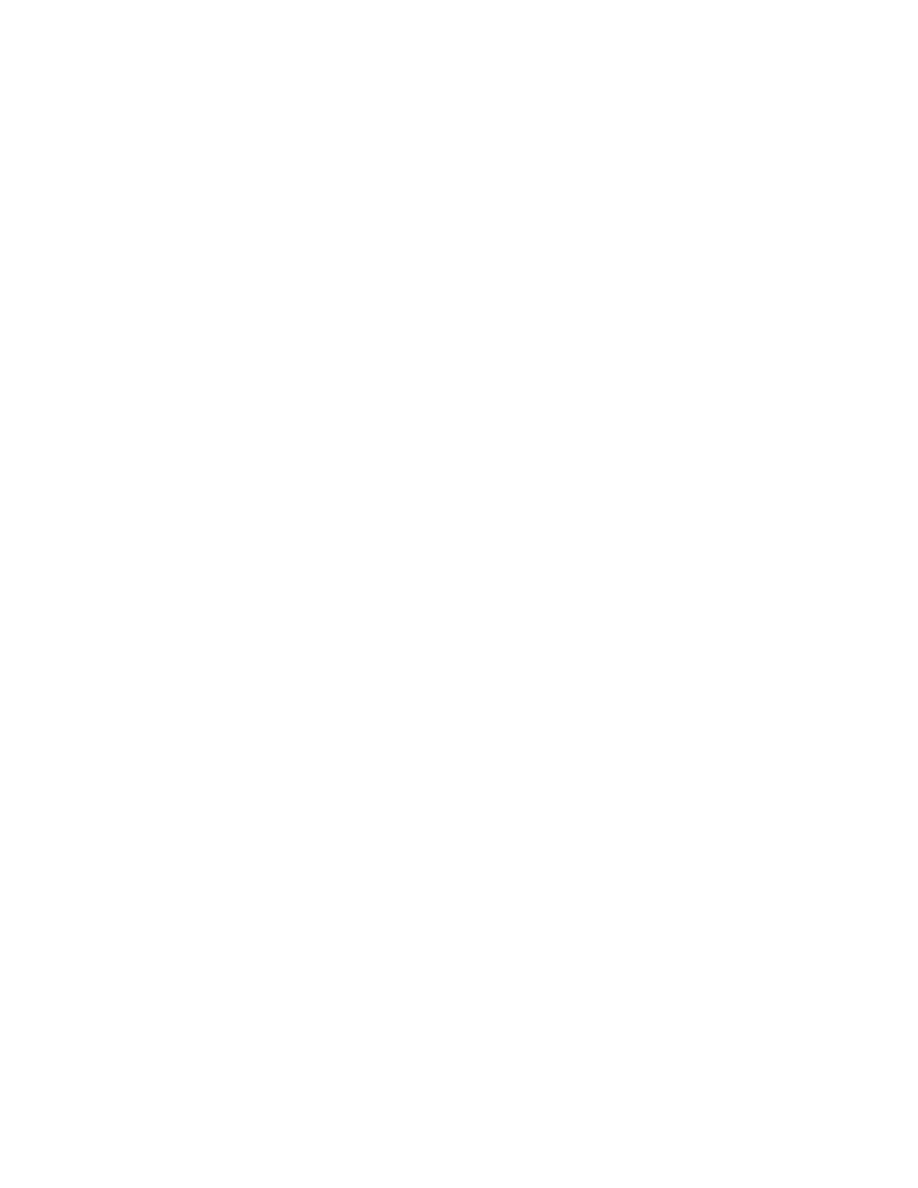
41